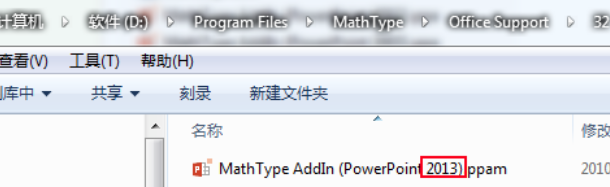“无法加载MathType”的版本间的差异
来自电脑维修知识库
(创建页面,内容为“ == 问题现象 == 用户使用PowerPoint无法加载MathType加载项,弹出无法加载的提示窗 文件:无法加载MathType1.png == 故障处理 ==...”) |
|||
| (未显示另一用户的1个中间版本) | |||
| 第1行: | 第1行: | ||
| + | 知识库编号:0092 | ||
| + | |||
| + | |||
== 问题现象 == | == 问题现象 == | ||
| 第5行: | 第8行: | ||
[[文件:无法加载MathType1.png]] | [[文件:无法加载MathType1.png]] | ||
| − | == | + | == 解决方案 == |
| + | |||
| + | ===已卸载Mathtype,不再需要=== | ||
| + | |||
| + | 打开注册表 | ||
| + | |||
| + | HKEY_LOCAL_MACHINE\SOFTWARE\Microsoft\Office\16.0\PowerPoint\AddIns | ||
| + | |||
| + | 里面找到Mathtype,直接删除即可 | ||
| + | |||
| + | ===未卸载Mathtype,需要继续使用=== | ||
| + | |||
首先确认用户使用的office版本,uwp版本无法加载此类插件,需卸载后安装pc版本 | 首先确认用户使用的office版本,uwp版本无法加载此类插件,需卸载后安装pc版本 | ||
| 第24行: | 第38行: | ||
另外,如因版本兼容问题无法加载,例如:office2016不能兼容较早版本的mathtype,建议官网下载最新版本的6.9B版本 | 另外,如因版本兼容问题无法加载,例如:office2016不能兼容较早版本的mathtype,建议官网下载最新版本的6.9B版本 | ||
| − | [[分类: | + | [[分类:软件故障]] |
2025年5月13日 (二) 19:57的最新版本
知识库编号:0092
问题现象
用户使用PowerPoint无法加载MathType加载项,弹出无法加载的提示窗
解决方案
已卸载Mathtype,不再需要
打开注册表
HKEY_LOCAL_MACHINE\SOFTWARE\Microsoft\Office\16.0\PowerPoint\AddIns
里面找到Mathtype,直接删除即可
未卸载Mathtype,需要继续使用
首先确认用户使用的office版本,uwp版本无法加载此类插件,需卸载后安装pc版本
然后找到MathType安装目录下的Office Support文件夹
双击打开Office Support文件夹,发现没有名为32的文件夹,
然后右键新建一个文件夹命名为“32”(根据具体报错位置进行创建,我这边是安装上面报错路径提示进行的处理)
然后将Office Support文件夹里面如下图所示的文件复制到新建的32文件夹里面,
并把文件名字里面的2010改为2013(如报错提示上是2016改为2016,无法加载的是什么版本就改为什么版本后缀)
按照上面的操作完成后,再次打开PPT就不会出现无法加载项的提示了.
另外,如因版本兼容问题无法加载,例如:office2016不能兼容较早版本的mathtype,建议官网下载最新版本的6.9B版本